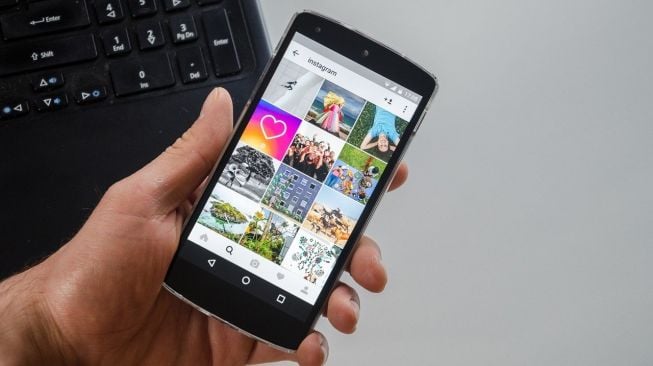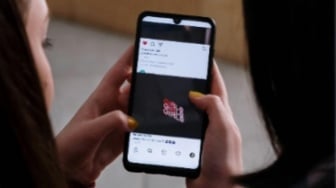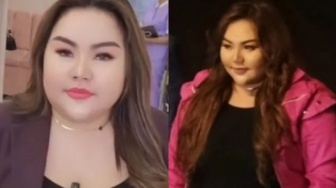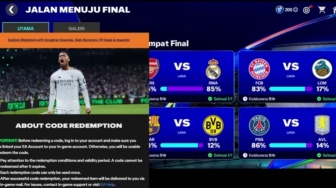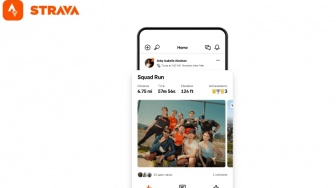Suara.com - Saat mengunggah foto di Instagram, terkadang gambar tersebut terpotong. Namun, pengguna dapat memuat seluruh foto di Instagram tanpa membuat gambar terpotong.
Instagram secara otomatis memotong postingan dengan rasio aspek 4:5 sehingga tidak memakan terlalu banyak ruang di feed. Untungnya, aplikasi ini menawarkan cara untuk membuat foto sesuai dengan jendela pratinjau postingan.
Berikut ini cara menyesuaikan seluruh foto di Instagram:
- Pilih foto untuk diposting.
- Ketuk ikon Expand di sudut kiri bawah jendela pratinjau atau rapatkan jari pengguna untuk memperkecil dan menyesuaikannya.
- Klik Next.
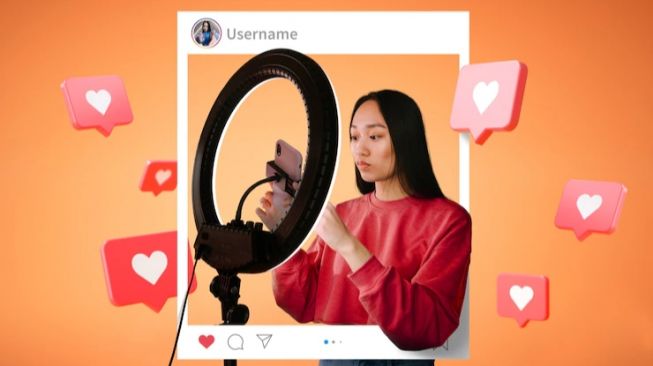
Cara mengubah ukuran foto Instagram
Metode bawaan Instagram biasanya berfungsi dengan baik, tetapi jika pengguna tidak puas dengan hasilnya, ada banyak cara lain untuk mengubah ukuran foto, salah satunya menggunakan situs pihak ketiga seperti Kapwing.
Kapwing sangat ideal untuk mengubah ukuran gambar Instagram secara kustom karena dapat menambah ruang di sekitar gambar sehingga sesuai dengan persyaratan rasio 4:5.
- Kunjungi Kapwing.com dan pilih Get Started.
- Masuk dengan salah satu metode yang tercantum dan selesaikan semua langkah pengguna pertama jika ini adalah pertama kalinya pengguna menggunakan situs ini.
- Ketuk panah di samping opsi Create new, lalu pilih Upload.
- Klik Click to Upload.
- Pilih foto yang ingin diubah ukurannya.
- Pilih gambar yang baru saja diunggah.
- Pilih Edit background > Resize Canvas.
- Pilih opsi Instagram Post Portrait dari menu dan 4:5 untuk ukurannya.
- Pastikan Fit to Center dipilih.
- Gulir ke bawah sedikit dan ketuk Off jika pengguna tidak ingin ruang ekstra di sekitar gambar menjadi buram.
- Ketuk Apply.
- Pastikan gambar terlihat sesuai keinginan, lalu pilih Export.
- Pilih Export a JPEG > Download. Pengguna sekarang dapat memposting foto baru di Instagram.
Itulah cara menyesuaikan foto di Instagram agar tidak terpotong saat diunggah.